使用“BitLocker”加密功能给Win7旗舰版磁盘加密的方法
发布时间:2014-06-20 作者:win7旗舰版系统下载
Windows 7系统中内置了一个强悍的BitLocker加密功能,用来加密保护用户数据。BitLocker加密技术能够同时支持FAT和NTFS的两种格式,可以加密电脑的整个系统分区,也可以加密U盘和移动硬盘等可移动的便携存储设备。为了保障重要数据的安全,下面小编给大家介绍使用“BitLocker”加密功能给Win7旗舰版磁盘加密的方法,具体操作步骤如下:
1、在WIN7中启动BitLocker,为磁盘加密,首先设置密码:将鼠标指针移动到需要加密的磁盘上,单击鼠标右键,在弹出的快捷菜单中选择“启动”,弹出“BitLocker驱动器加密”窗口,选择加密方式,输出密码,如图示。
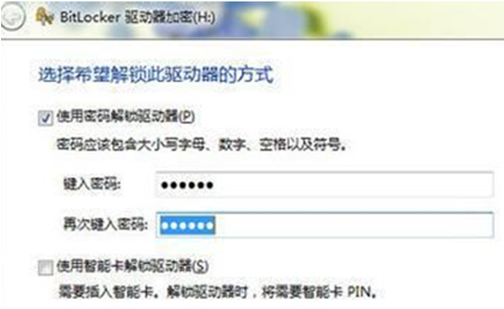
2、储密钥:单击“下一步”,进入“存储恢复密钥”窗口,单击“将恢复密钥保存到文件”,可以用TXT文件格式保存密钥到本地硬盘;单击“打印恢复密钥”,可以将密钥通过打印机打印出来,如图示。
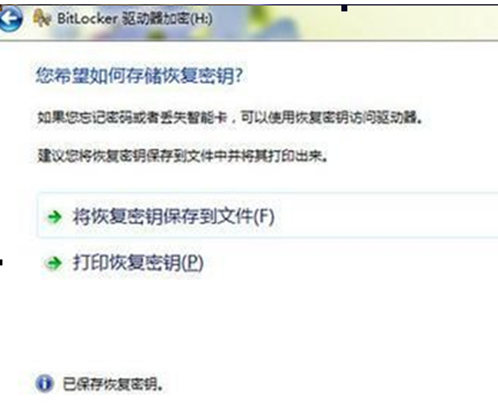
3、加密:点击“下一步”,进入“准备加密驱动器”窗口,单击“启动加密”按钮,Windows7开始对磁盘加密过程会显示进度,完成加密后会弹出提示窗口,会在盘符上出现小锁标志,如图示。
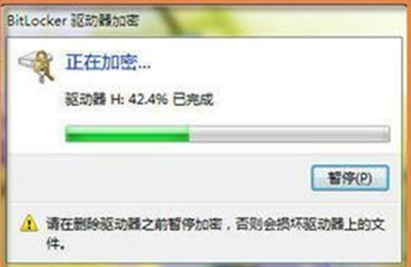
温馨提示:使用“BitLocker”对磁盘进行加密后,可正常登录和使用文件。黑客和未经授权的用户访问驱动器时“BtLocker” 便会自动阻止。当新的文件添加到已加密的驱动器时,BitLocker 会自动加密这些文件,文件只有存储在加密驱动器中时才保持加密状态,复制到其它驱动器后文件将被解密。
1、在WIN7中启动BitLocker,为磁盘加密,首先设置密码:将鼠标指针移动到需要加密的磁盘上,单击鼠标右键,在弹出的快捷菜单中选择“启动”,弹出“BitLocker驱动器加密”窗口,选择加密方式,输出密码,如图示。
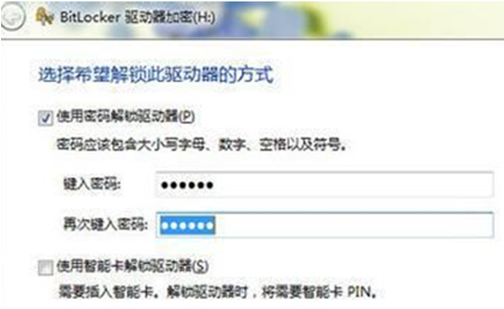
2、储密钥:单击“下一步”,进入“存储恢复密钥”窗口,单击“将恢复密钥保存到文件”,可以用TXT文件格式保存密钥到本地硬盘;单击“打印恢复密钥”,可以将密钥通过打印机打印出来,如图示。
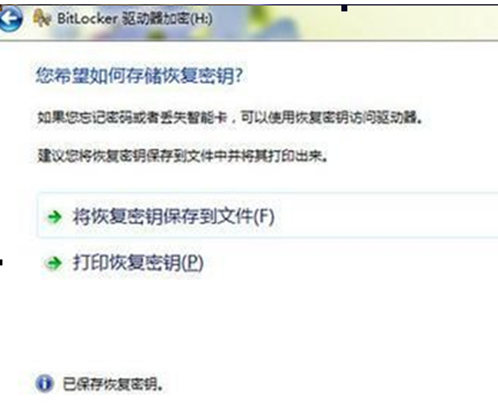
3、加密:点击“下一步”,进入“准备加密驱动器”窗口,单击“启动加密”按钮,Windows7开始对磁盘加密过程会显示进度,完成加密后会弹出提示窗口,会在盘符上出现小锁标志,如图示。
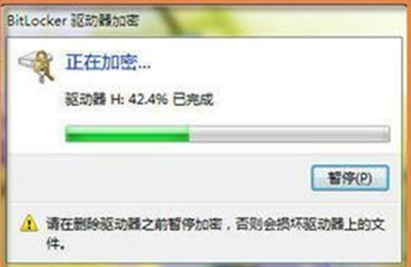
温馨提示:使用“BitLocker”对磁盘进行加密后,可正常登录和使用文件。黑客和未经授权的用户访问驱动器时“BtLocker” 便会自动阻止。当新的文件添加到已加密的驱动器时,BitLocker 会自动加密这些文件,文件只有存储在加密驱动器中时才保持加密状态,复制到其它驱动器后文件将被解密。
- win7旗舰版
- 深度技术GHOST WIN7 SP1 64位旗舰版V2016.06_最新WIN7旗舰版64位
- 系统之家windows7旗舰版32位系统下载 V2017.07
- 雨林木风 GHOST WIN7 SP1 64位旗舰版V2016.09系统下载
- 技术员联盟win7 64位旗舰装机版下载 V2017.08
- 新萝卜家园GHOST WIN7 SP1 X86标准装机版V2015.08_萝卜家园WIN732位装机版
- win7纯净版
- 系统之家windows7纯净版64位官方下载 V2017.04
- 系统之家Windows7 64位旗舰纯净版 2015.08_系统之家win7 64位纯净版下载
- 系统之家win7 32位纯净版系统下载 V2017.07
- 电脑公司GHOST WIN7 X64极速纯净版 V2017.09
- 索尼笔记本win7 64位ghost纯净版下载v2017.11
------分隔线------
- 相关推荐
- 小编推荐
- 系统下载
温馨提示:这里是下载地址,点击即可高速下载!
- Win7旗舰版
Win7 32位旗舰版
Win7 64位旗舰版
系统之家Win7旗舰版
雨林木风win7旗舰版
电脑公司Win7旗舰版
深度技术WIN7旗舰版
新萝卜家园WIN7旗舰版
技术员联盟win7旗舰版
番茄花园Win7旗舰版
大地WIN7旗舰版
中关村WIN7旗舰版
笔记本win7旗舰版
其他WIN7旗舰版
- Win7纯净版
Win7 32位纯净版
Win7 64位纯净版
系统之家WIN7纯净版
雨林木风win7纯净版
电脑公司Win7纯净版
深度技术win7纯净版
新萝卜家园WIN7纯净版
番茄花园WIN7纯净版
技术员联盟win7纯净版
中关村WIN7纯净版
大地WIN7纯净版
笔记本win7纯净版
其他Win7纯净版
- Win7系统排行
 深度技术 Ghost Win7 SP1 X86旗舰专业版(32位)2014.05 系统下载深度技术 Ghost Win7 SP1 X86旗舰专业版(32位)2014.05 系统下载
深度技术 Ghost Win7 SP1 X86旗舰专业版(32位)2014.05 系统下载深度技术 Ghost Win7 SP1 X86旗舰专业版(32位)2014.05 系统下载 中关村Ghost win7 旗舰版2014V3 最新 win7 32位系统下载中关村Ghost win7 旗舰版2014V3 最新 win7 32位系统下载
中关村Ghost win7 旗舰版2014V3 最新 win7 32位系统下载中关村Ghost win7 旗舰版2014V3 最新 win7 32位系统下载 雨林木风 GHOST WIN7 SP1 X64旗舰装机版(64位)2014.05 系统下载雨林木风 GHOST WIN7 SP1 X64旗舰装机版(64位)2014.05 系统下载
雨林木风 GHOST WIN7 SP1 X64旗舰装机版(64位)2014.05 系统下载雨林木风 GHOST WIN7 SP1 X64旗舰装机版(64位)2014.05 系统下载 雨林木风 GHOST WIN7 SP1 X86旗舰装机版(32位)2014.05 系统下载雨林木风 GHOST WIN7 SP1 X86旗舰装机版(32位)2014.05 系统下载
雨林木风 GHOST WIN7 SP1 X86旗舰装机版(32位)2014.05 系统下载雨林木风 GHOST WIN7 SP1 X86旗舰装机版(32位)2014.05 系统下载 番茄花园GhostWIN7 SP1 X86装机版2014.04 最新32位旗舰版下载番茄花园GhostWIN7 SP1 X86装机版2014.04 最新32位旗舰版下载
番茄花园GhostWIN7 SP1 X86装机版2014.04 最新32位旗舰版下载番茄花园GhostWIN7 SP1 X86装机版2014.04 最新32位旗舰版下载 新萝卜家园 GhostWin7_SP1 X86极速旗舰版(32位)v2014.05 系统下载新萝卜家园 GhostWin7_SP1 X86极速旗舰版(32位)v2014.05 系统下载
新萝卜家园 GhostWin7_SP1 X86极速旗舰版(32位)v2014.05 系统下载新萝卜家园 GhostWin7_SP1 X86极速旗舰版(32位)v2014.05 系统下载 电脑公司 GhostWin7_SP1 X64旗舰特别版(64位)v2014.05 系统下载电脑公司 GhostWin7_SP1 X64旗舰特别版(64位)v2014.05 系统下载
电脑公司 GhostWin7_SP1 X64旗舰特别版(64位)v2014.05 系统下载电脑公司 GhostWin7_SP1 X64旗舰特别版(64位)v2014.05 系统下载 技术员联盟 GhostWin7 Sp1 X64装机旗舰版(64位)2014.05 系统下载技术员联盟 GhostWin7 Sp1 X64装机旗舰版(64位)2014.05 系统下载
技术员联盟 GhostWin7 Sp1 X64装机旗舰版(64位)2014.05 系统下载技术员联盟 GhostWin7 Sp1 X64装机旗舰版(64位)2014.05 系统下载
- U盘装系统工具
- 重装系统工具
- 软件下载
